Bar status terletak di bahagian bawah tetingkap dan menjalankan terutamanya fungsi maklumat, walaupun beberapa program meletakkan kawalan di atasnya. Bergantung pada ciri produk perisian tertentu, bar status dapat hadir secara kekal di tetingkap tanpa gagal, atau dapat dihidupkan dan dimatikan atas permintaan pengguna. Berikut adalah cara untuk membolehkan paparan panel ini untuk beberapa program yang paling biasa.
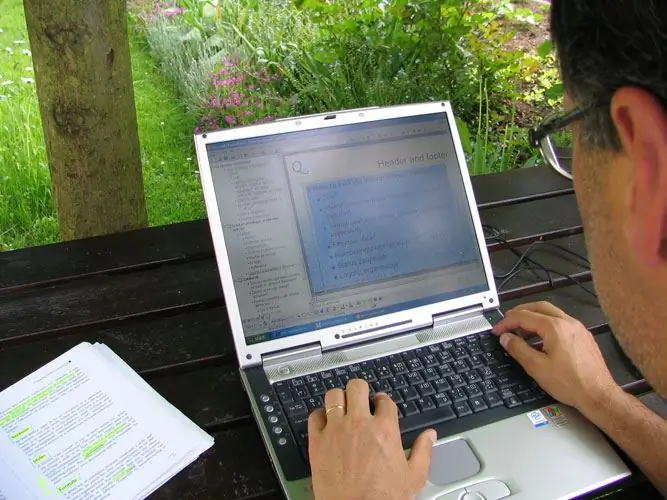
Arahan
Langkah 1
Pada pengurus fail Windows standard, Explorer, untuk mengaktifkan paparan bar status, buka bahagian "Lihat" di menu dan letakkan tanda centang di depan item yang disebut "bar Status".
Langkah 2
Dalam pemproses kata Microsoft Office Word lebih awal daripada Word 2007, untuk mengaktifkan panel ini, buka bahagian Alat pada menu dan pilih Pilihan. Kemudian, di tetingkap yang terbuka, pergi ke tab "Lihat" dan letakkan tanda semak sejajar dengan tulisan "bar Status" di bahagian "Tunjukkan". Dimulai dengan versi Word 2007, tampilan panel ini tidak dapat diaktifkan atau dinonaktifkan dalam tetapan program, walaupun mungkin untuk melakukan ini secara teratur - menggunakan makro.
Langkah 3
Di Internet Explorer, untuk mengaktifkan paparan bar status, cukup untuk mengklik kanan ruang bebas dari item menu di bahagian atas tetingkap dan meletakkan tanda centang di seberang item "Status bar" di menu konteks. Item yang sama diduplikasi di bahagian "View" pada menu penyemak imbas.
Langkah 4
Di penyemak imbas Opera, anda boleh mengaktifkan paparan bar status melalui menu utama - dengan membukanya, pergi ke bahagian "Bar Alat" dan masukkan tanda semak di barisan "Status bar". Cara alternatif adalah dengan mengklik kanan panel bawah tetingkap penyemak imbas dan memilih Penampilan di bahagian Sesuaikan pada menu konteks. Di tetingkap yang terbuka, centang kotak "Status bar" dan klik butang "OK".
Langkah 5
Di penyemak imbas Mozilla Firefox, pilihan untuk menghidupkan dan mematikan bar status diletakkan di bahagian "Lihat" pada menu program - setelah membukanya, klik item yang diberi nama "Status bar".
Langkah 6
Dalam penyemak imbas Apple Safari, anda juga perlu bertindak melalui bahagian "Lihat" di menu program, tetapi di sini baris ini diberi kata sedikit berbeza - "Tunjukkan bar status". Sekiranya paparan menu ini dinonaktifkan dalam tetapan penyemak imbas anda, maka item yang sama dapat dijumpai dengan mengklik ikon roda gigi di sudut kanan atas tetingkap.






